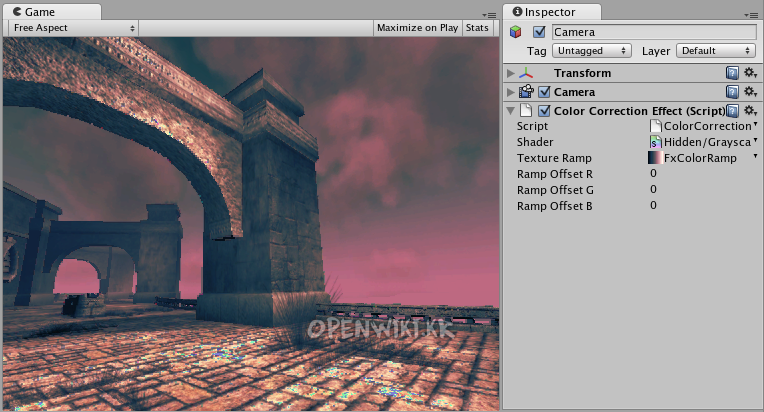Color Correction image effect
Color Correction은 사용자가 포스트 프로세싱 효과로서 (포토샵 또는 Gimp에서 Curves 툴같은) 임의의 색 보정을 사용자의 씬에 적용하도록 허락합니다. 이 페이지는 포토샵에서 색 보정을 셋업하는 방법을 설명하고 나서 Unity에서 실시간으로 같은 색 보정을 적용합니다.
다른 image effects처럼 이 효과는 Unity Pro에서만 오직 가능합니다. Pro Standard Assets installed이 인스톨되어 있는지를 확인하시기 바랍니다.
Getting color correction from Photoshop into Unity
- 사용자의 게임에서 일반적인 씬의 스크린샷을 취합니다
- 포토샵에서 그것을 열고 Image→Adjustments→Curves을 사용해서 색 보정을 합니다
- Save…를 사용해서 다이아로그로부터 _.acv_ 파일을 저장합니다
- 포토샵에서Pro Standard Assets→Image Based→color correction ramp.png 을 엽니다
- 램프 이미지로 색 보정을 적용합니다: Image→Adjustments→Curves을 다시 열고 사용자의 저장된 _.acv_ 파일을 로드합니다
- Unity에서 사용자의 카메라를 선택하고 색 보정 효과를 추가하기 위해서 Component→Image Effects→Color Correction를 선택합니다. 사용자의 변경된 색상 램프를 선택합니다.
- 그 효과를 보기 위해 Play를 누릅니다!
Details
색상 램프 이미지(256x1 사이즈인)를 통해서 본래의 이미지 색상을 다시 매핑하는 것에 의해 색상 보정이 작동합니다:
- (original.red + RampOffsetR) 인덱스에서 램프 이미지에서 result.red = pixel's red value
- (original.green + RampOffsetG) 인덱스에서 램프 이미지에서 result.green = pixel's green value
- (original.blue + RampOffsetB) 인덱스에서 램프 이미지에서 result.blue = pixel's blue value
예를 들어 이미지의 색상을 반대로 하기 위해서 사용자는 본래의 색상 램프를 수평적으로 바꿀 필요가 있습니다 (검정에서 희색으로 하는 것 대신에 흰색에서 검정으로 가기 위해서). 조명에 기반해서 다시 매핑하는 색상 재매핑의 더욱 간단한 버전은 Grayscale 이미지 효과와 함께 얻어질 수 있습니다.
Tips:
- 색 보정 램프 이미지는mip-maps를 가지지 않아야 합니다.
Import Settings에서 그들을 끕니다. 그것은 또한Clamp모드로 세팅되어야만 합니다.
이 효과는 픽셀 셰이더(2.0)을 갖춘 그래픽 카드나 OpenGL ES 2.0을 필요로 한다. PC: 2003년 이후의 NVIDIA 카드 (GeForce FX), 2004년 이후의 AMD 카드 (Radeon 9500), 2005년 이후의 인텔 카드 (GMA 900); Mobile: OpenGL ES 2.0; Consoles: Xbox 360, PS3.
모든 이미지 효과는 사용자의 그래픽 카드에서 실행이 불가할 경우 스스로 자동으로 비활성화 됩니다.
- 출처: 유니티코리아위키 (CC BY-NC-SA 2.0)
- 출처: 유니티코리아위키 (CC BY-NC-SA 2.0)